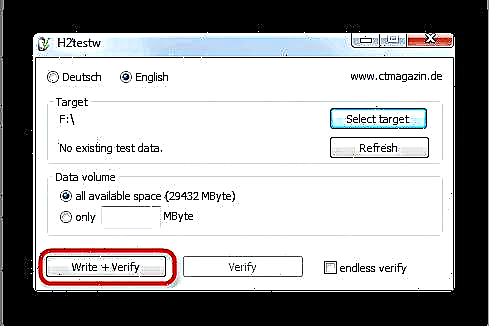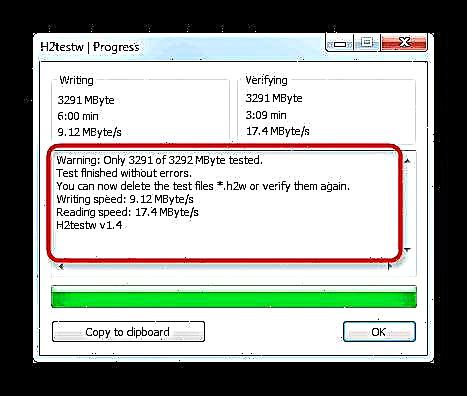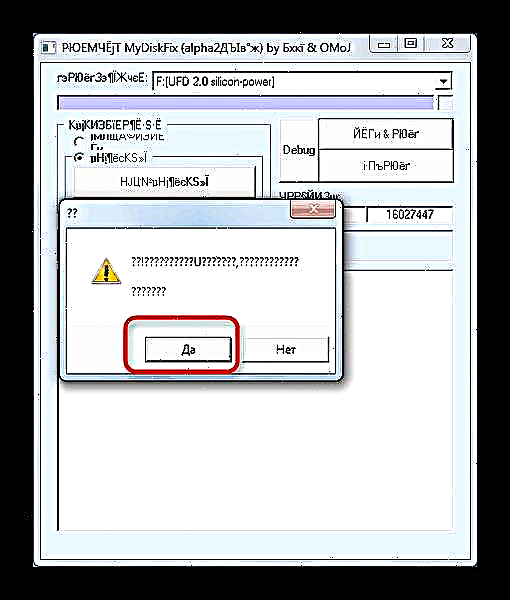Харамсалтай нь, сүүлийн үед зарим үйлдвэрлэгчдийн (ихэвчлэн хятад, хоёрдугаар зэрэглэлийн) шударга бус тохиолдол их гарах болсон. Тэд инээдтэй юм шиг санагддаг тул маш том флэш диск зардаг. Үнэн хэрэгтээ, суулгасан санах ойн багтаамж нь зарлагдсан хэмжээнээс хамаагүй бага байдаг боловч шинж чанарууд нь эдгээр 64 ГБ ба түүнээс дээш хувилбаруудыг харуулдаг. Өнөөдөр бид флэш дискний бодит хүчин чадлыг хэрхэн олж болохыг танд хэлэх болно.
Яагаад ийм зүйл болж байгаа вэ, флэш дискний бодит хүчин чадлыг хэрхэн олж мэдэх вэ
Баримт нь хятадын санаачилгатай хүмүүс санах ойн контроллерийг анивчуулах гэсэн төвөгтэй аргыг гаргаж иржээ. Ийм байдлаар боловсруулбал, энэ нь одоогийнхоос хамаагүй илүү хүчин чадалтай байх болно.
H2testw хэмээх жижиг хэрэгсэлтэй байдаг. Үүний тусламжтайгаар та флэш дискний хүчин чадлын бодит үзүүлэлтүүдийг тодорхойлох тестийг хийж болно.
H2testw татаж авах
- Хэрэглээний хэрэгслийг ажиллуул. Анхдагч байдлаар, герман хэл идэвхтэй байдаг бөгөөд тав тухтай байхын тулд англи хэл рүү шилжих нь илүү дээр юм.
- Дараагийн алхам бол флаш дискийг сонгох явдал юм. Товчин дээр дарна уу "Зорилтот сонгох".

Харилцах цонхонд "Судлаач" драйваа сонгоно уу. - Туршилтыг эхлүүлэхийн тулд дарна уу "Бичих + баталгаажуулах".
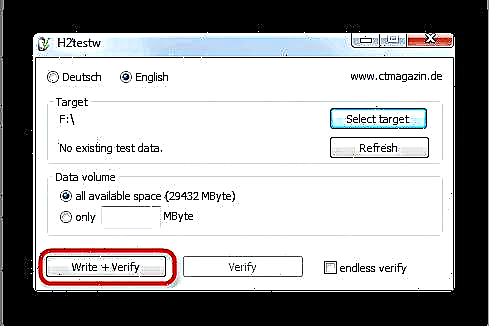
Шалгалтын мөн чанар нь флэш дискний санах ойг аажмаар тус бүр нь 1 ГБ эзэлхүүнтэй H2W форматтай үйлчилгээний файлуудаар дүүргэж байгаа явдал юм. Энэ нь маш их цаг хугацаа шаардагдана - 3 цаг хүртэл, эсвэл бүр илүү их хугацаа шаардагдах тул та хүлээх хэрэгтэй. - Бодит флаш дискүүдийн хувьд шалгах төгсгөлд байгаа програмын цонх иймэрхүү харагдах болно.
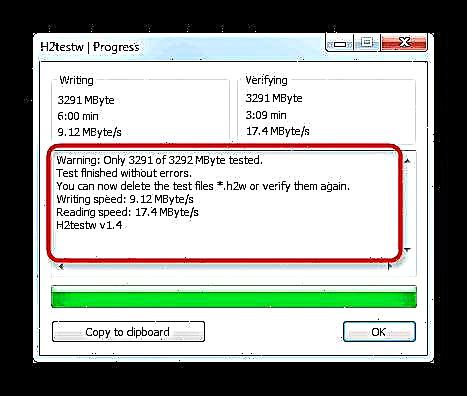
Хуурамч гэх мэт.


Болгоомжтой байгаарай, туршилтын явцад USB флаш диск дээр бичигдсэн мэдээлэл устах болно!

Тэмдэглэсэн зүйл - энэ бол таны хөтчийн жинхэнэ хүчин чадал юм. Хэрэв та ирээдүйд ашиглахаар төлөвлөж байгаа бол одоо байгаа салбарын тоог хуулж ав - энэ нь флэш дискний бодит эзэлхүүний баруун талд бичигдсэн болно.
Ийм флаш дискийг хэрхэн яаж хийх нь бодит эзлэхүүнийг харуулж байна
Ийм хадгалах төхөөрөмжийг зөв хүчин чадлаар харуулахыг заах боломжтой. Үүний тулд хянагчийг зөв гүйцэтгэлийг тохируулах хэрэгтэй. MyDiskFix хэрэгсэл бидэнд энэ талаар туслах болно.
MyDiskFix татаж авах
- Бид програмыг администратор болгон ажиллуулдаг - хулганы баруун товчлуур дээр дарагдсан файл дээр товшоод контекст цэсний тохирох зүйлийг сонгоно уу.

Krakozyab-д бүү санаа зов - хятад програм. Юуны өмнө дээд флаш дискнээс флаш дискээ сонгоно уу.
Энэхүү үйл ажиллагааны явцад драйв дээрх бүх өгөгдөл устгагдах болно. - Зүүн талд байрлах, доод түвшний форматыг идэвхжүүлэхийн тулд бид доод хайрцагыг тэмдэглэсэн.

Мөн үзнэ үү: Бага түвшний форматлах флаш дискүүд
- Баруун талд байрлах блок дээр, хамгийн баруун талын цонхонд бид өмнө нь хуулбарласан ажлын санах ойн салбаруудыг бүртгэдэг.

Энэ бол процедурын хамгийн чухал хэсэг юм. Хэрэв та алдаа гаргавал флэш диск амжилтгүй болно!
Яг ижил блок дотор дээд товчийг дарна уу.
- Бид анхааруулах цонхонд үйл явцын эхлэлийг баталгаажуулдаг.
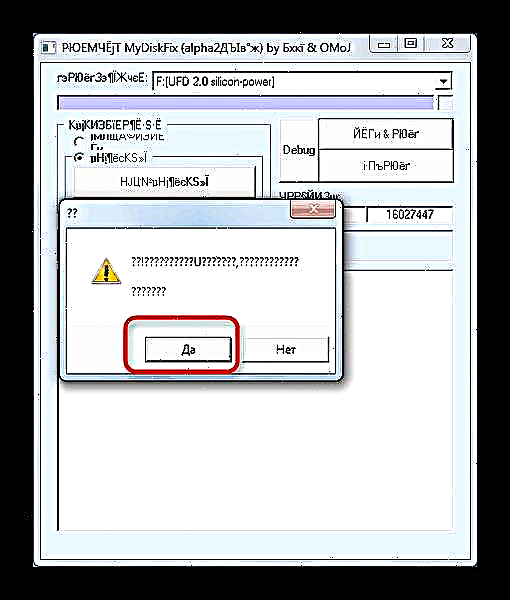
Стандарт форматлах процедурыг баталгаажуулна уу. - Процессийн төгсгөлд энэ хөтөч цаашид ашиглахад бэлэн болно.


Эцэст нь бид танд сануулахыг хүсч байна - маш хямд үнээр сайн чанарын чанар боломжгүй тул "freebie" -ийн уруу таталтад бүү авт!